Información esencial para utilizar el modo de voz
- La aplicación para Windows de ChatGPT le permite mantener conversaciones con manos libres utilizando el modo de voz.
- Para activar el modo de voz, inicie la aplicación y toque el ícono de forma de onda ubicado en la esquina inferior derecha.
- Personaliza tu configuración de voz haciendo clic en el ícono de preferencias en la esquina superior derecha.
Una de las características más destacadas de la aplicación para Windows de ChatGPT es su modo de voz, que permite una comunicación interactiva con manos libres. Si bien los usuarios gratuitos disfrutan de un límite de 15 minutos mensuales de modo de voz avanzado, los usuarios del plan estándar pueden beneficiarse de una interacción más prolongada. Aquí encontrará una guía completa sobre cómo utilizar el modo de voz en la aplicación para Windows de ChatGPT.
Cómo utilizar eficazmente el modo de voz en la aplicación de Windows de ChatGPT
Vea nuestra guía en video
Siga esta guía paso a paso con capturas de pantalla
Paso 1: Activar el modo de voz
Abra la aplicación ChatGPT en su dispositivo Windows y haga clic en el ícono de forma de onda en la esquina inferior derecha para iniciar una sesión de voz.
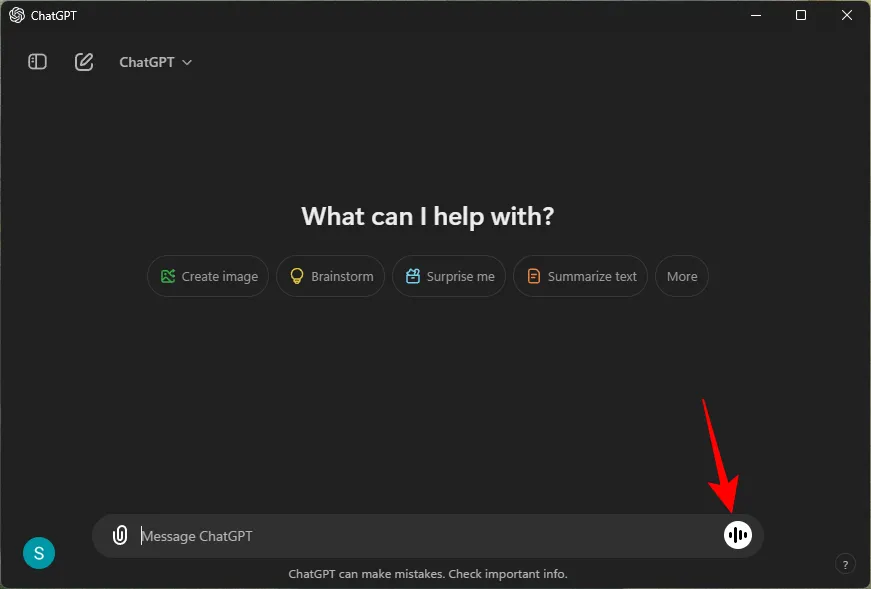
Paso 2: Conceder acceso al micrófono
Si esta es su experiencia inicial con el modo de voz, deberá permitir que la aplicación acceda a su micrófono.
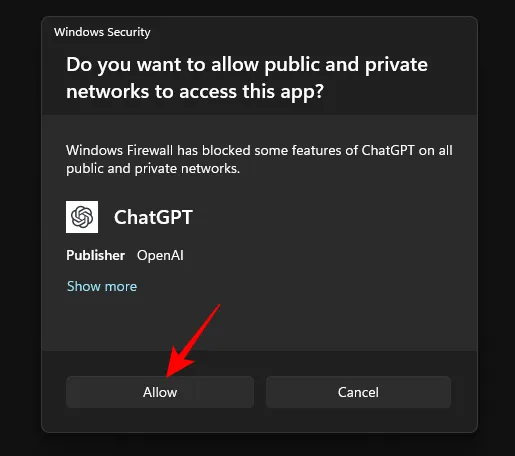
Paso 3: Comienza a conversar
Simplemente comience a decir sus consultas o comandos para interactuar sin problemas con ChatGPT.
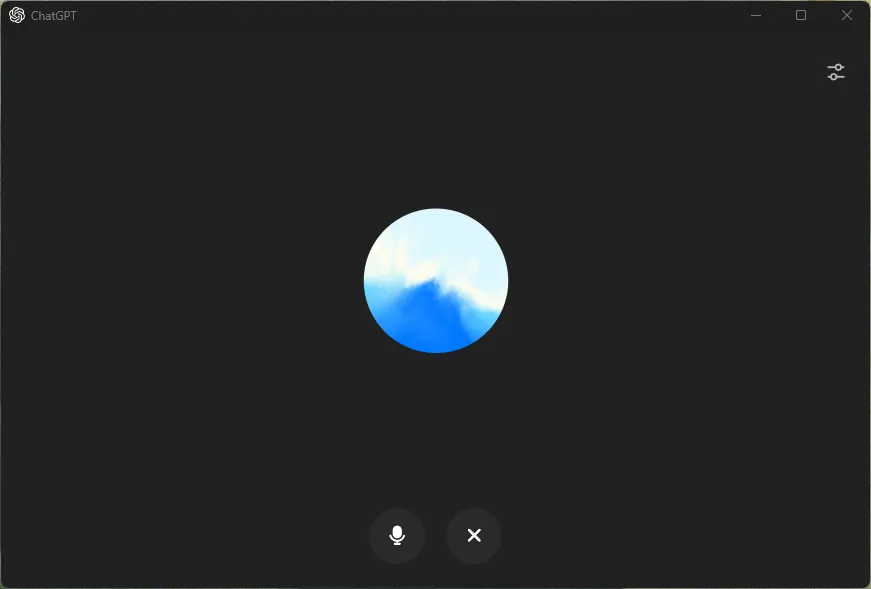
Paso 4: Modificar las preferencias de voz
Si desea cambiar la voz de la IA, haga clic en el ícono de preferencias ubicado en la esquina superior derecha.
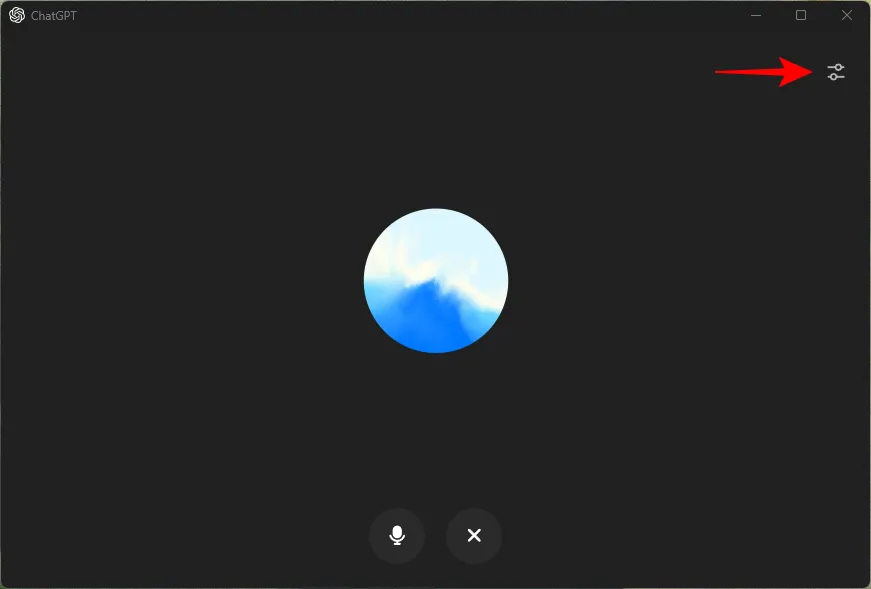
Paso 5: Elige tu voz preferida
Selecciona la voz que te resulte más atractiva. Ten en cuenta que tendrás que iniciar un nuevo chat para que estos cambios surtan efecto.
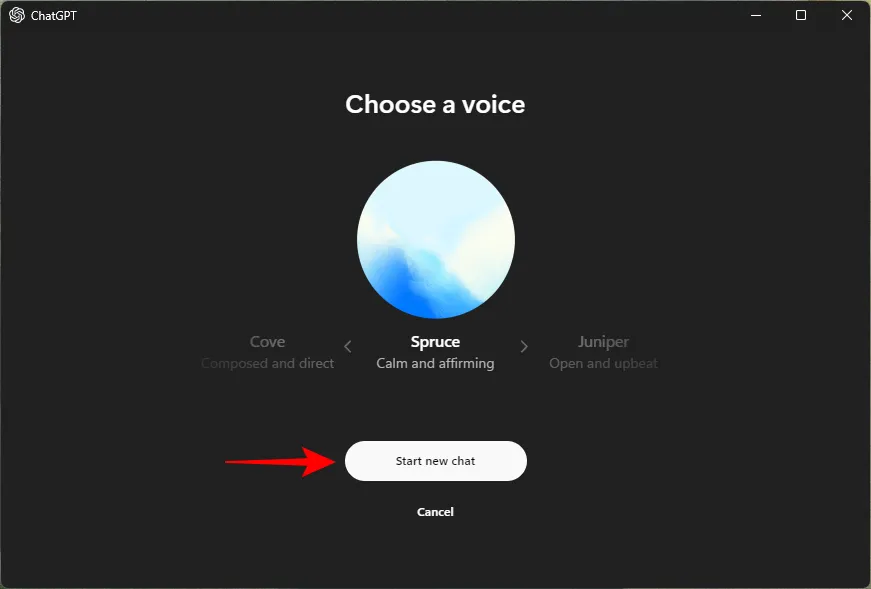
Paso 6: Controlar el acceso al micrófono
Para pausar el acceso al micrófono durante una sesión, haga clic en el ícono del micrófono hasta que se vuelva rojo.
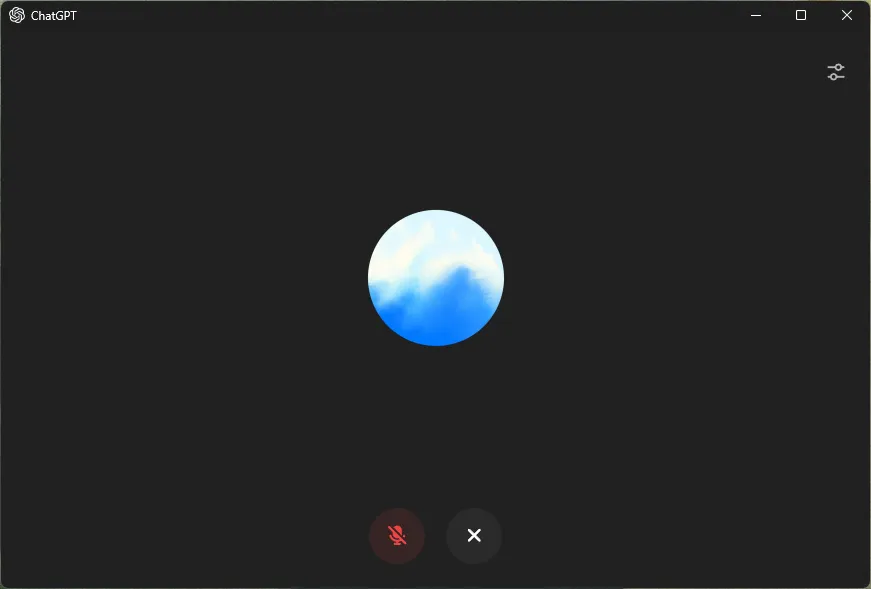
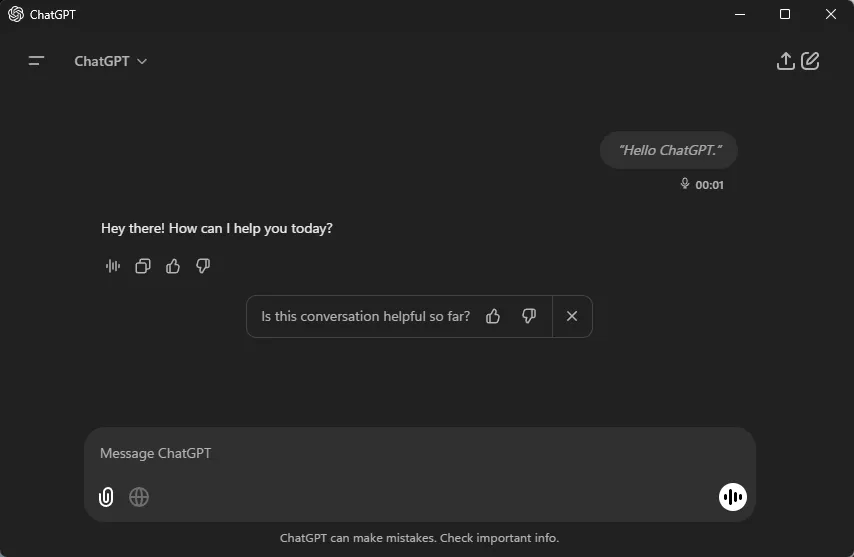
Actualmente, los usuarios no pueden compartir conversaciones de audio porque esta función aún no es compatible.
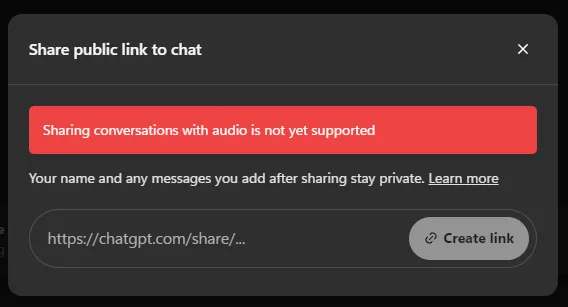
¡Eso es todo! Ten en cuenta que la función de modo de voz solo es accesible desde la ventana principal de la aplicación, no desde la vista en miniatura a la que se accede mediante accesos directos.
Información adicional
1. ¿Qué pasa si el acceso a mi micrófono no funciona?
Asegúrate de que tu sistema operativo permita que la aplicación ChatGPT use el micrófono. Revisa tu configuración de privacidad en «Micrófono» y confirma que se permite el acceso a la aplicación.
2. ¿Puedo usar el modo de voz en diferentes dispositivos?
La función de modo de voz está optimizada actualmente para la aplicación de Windows. Busque actualizaciones, ya que es posible que se extienda a otras plataformas en el futuro.
3. ¿Cuáles son las limitaciones del uso del modo voz?
Los usuarios gratuitos están limitados a 15 minutos al mes en el Modo de voz avanzado, mientras que algunas funciones como compartir audio y usar la vista mini aún no son compatibles.
Deja una respuesta